
Mark Lucas
0
3745
352
Jeśli korzystasz z Androida, może być kuszące, aby pozostać przy przeglądarce Chrome, ponieważ i tak używasz konta Google do logowania się na telefonie. Jednak w tym porównaniu Chrome z Firefoksem sprawdzimy, czy ta preferencja dla Chrome jest naprawdę uzasadniona.
Czy to możliwe, że możesz mieć lepszy mobilny internet, jeśli zamiast tego zaczniesz korzystać z mobilnej przeglądarki Firefox?
W tym artykule zajmiemy się wszystkimi aspektami obu przeglądarek - włączając w to obsługę kart, prywatność, wydajność i wiele innych. Pod koniec tego artykułu powinieneś być w stanie podjąć świadomą decyzję, która przeglądarka najlepiej nadaje się do przeglądania na urządzeniach mobilnych.
Chrome Mobile Browser
Korzystam z przeglądarki mobilnej Chrome, odkąd korzystam ze smartfonów z Androidem. Zwykle jest wstępnie zainstalowany, jest wystarczająco szybki dla wszystkich moich potrzeb i jest w pełni zintegrowany ze wszystkim na urządzeniu.
Ogólne przeglądanie
Przeglądarka mobilna Chrome niewiele się zmieniła przez lata. Z pewnością możesz zobaczyć, jak jest zintegrowany ze wszystkimi usługami i aplikacjami Google, z których korzystasz (zarówno w samym telefonie, jak i poza nim), klikając ikonę aplikacji w prawym górnym rogu okna przeglądarki.
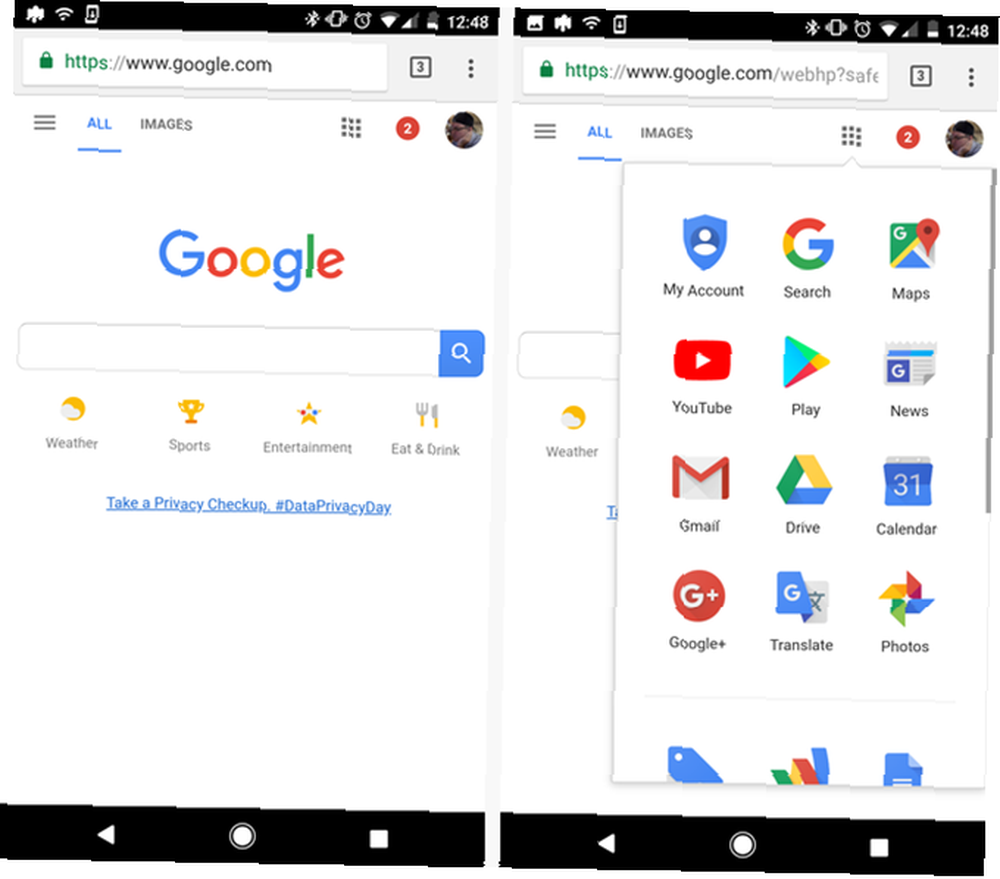
Przełączanie między profilami Google jest tak proste, jak stuknięcie zdjęcia profilowego w prawym górnym rogu.
Jeśli skonfigurowałeś profile na swoim koncie Google (w Chrome na dowolnym innym urządzeniu), zobaczysz tutaj wszystkie te profile. Zobacz, co rozumiem przez to, jak dobrze zintegrowana jest Google Chrome?
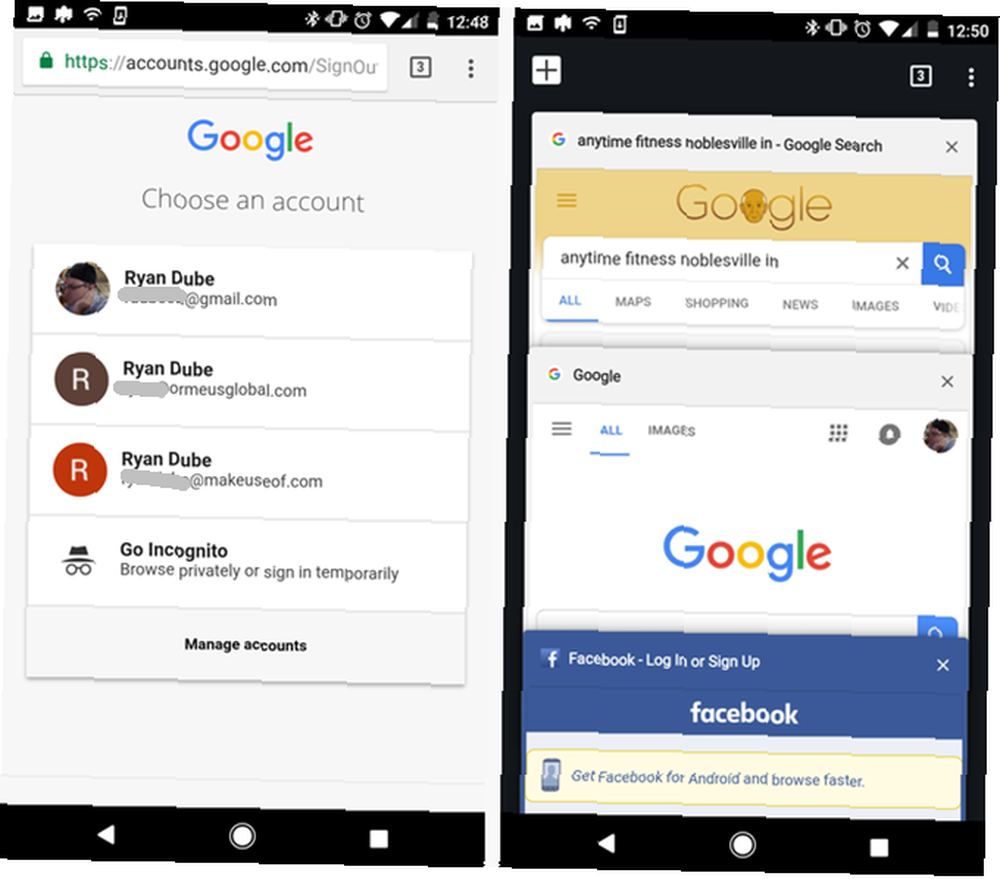
Jak widać na zdjęciu po prawej stronie powyżej, przełączanie między otwartymi sesjami przeglądarki wymaga przesuwania palcem w górę lub w dół, aby przewijać wszystkie.
Takie podejście zwykle zajmuje więcej miejsca niż podejście Firefox, które zobaczysz poniżej. Trudniej jest również znaleźć odpowiednie okno przeglądarki, jeśli masz otwartych wiele kart. Gdy przewijasz szybko, Twoje oko łatwo przesuwa się nad zakładką, której szukasz. Jest to zdecydowanie jeden z obszarów, w którym przeglądarka Chrome nie działa.
Udostępnianie, historia i prywatność
Chrome jest wyposażony w wiele funkcji prywatności, w których możesz włączyć lub wyłączyć śledzenie wyszukiwań i odwiedzanych adresów URL.
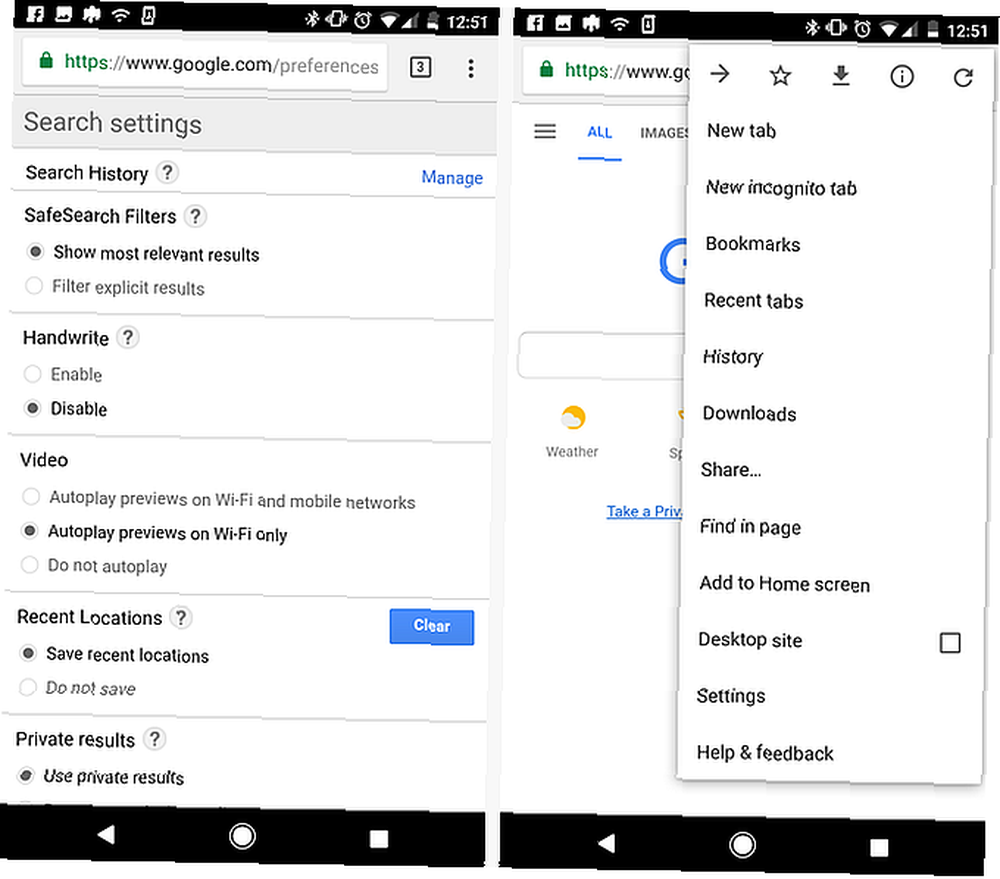
Jednocześnie, jeśli pozostawisz włączone śledzenie, wystarczy kliknąć ikonę z trzema kropkami w prawym górnym rogu, aby wyświetlić menu, w którym możesz wyświetlić swoją historię, zapisane zakładki i inne. To naprawdę zależy od twoich osobistych wartości prywatności, a nie od wygody posiadania całej historii wyszukiwania i przeglądarki na wyciągnięcie ręki.
Oczywiście możesz to zrównoważyć, klikając “Wyczyść dane przeglądania” pod koniec każdego dnia, jeśli chcesz. Więcej informacji na temat usuwania historii przeglądania na Androidzie Jak usunąć historię przeglądania na Androidzie Jak usunąć historię przeglądania na Androidzie Oto jak usunąć historię przeglądania w popularnych przeglądarkach na Androida, w tym Chrome, Firefox, Dolphin i innych. , sprawdź nasz przewodnik.
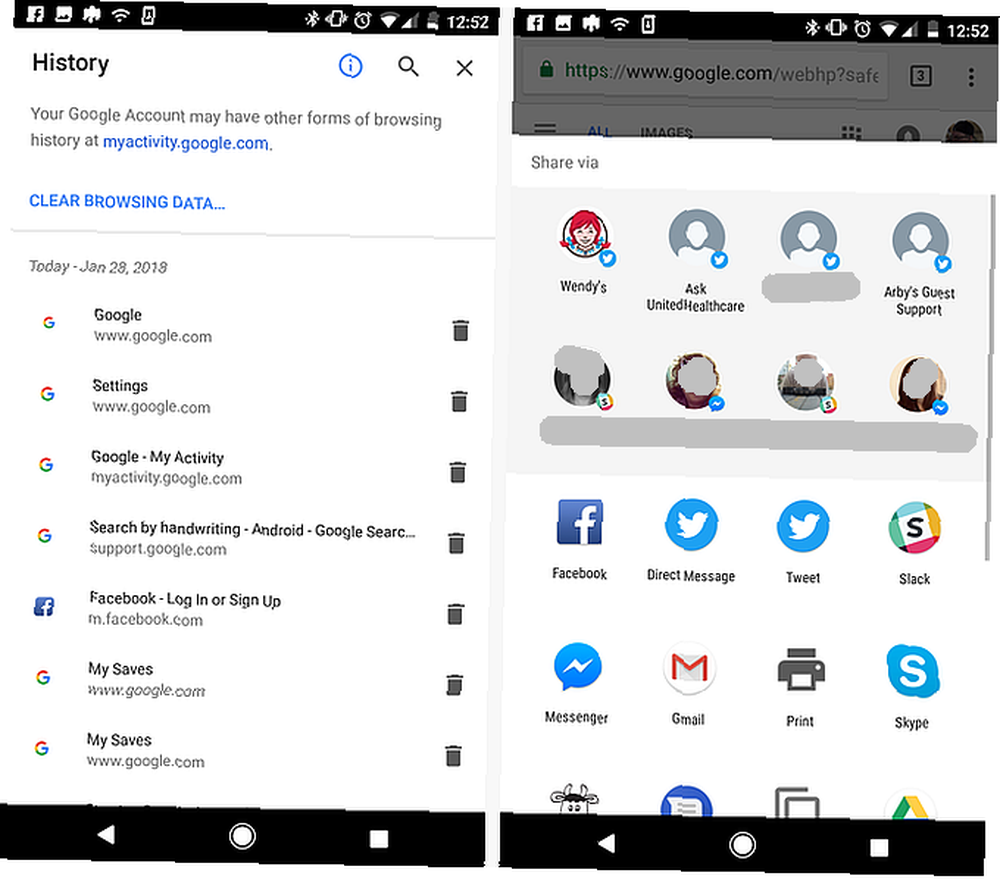
W menu preferencji (ikona z trzema kropkami) znajduje się również funkcja udostępniania (u góry po prawej), w której możesz szybko udostępnić przeglądany adres URL dowolnej aplikacji społecznościowej lub e-mail w telefonie, wielu aplikacji Google (takich jak Dysk) , lub aplikacje do zrobienia, które zainstalowałeś 8 bardzo prostych narzędzi listy rzeczy do zrobienia, które pozwolą Ci się skoncentrować 8 bardzo prostych narzędzi listy rzeczy do zrobienia, które pozwolą Ci się skoncentrować Lista rzeczy do zrobienia jest najprostszym systemem wydajności. Te osiem minimalistycznych narzędzi do listy zadań służy do śledzenia codziennych zadań bez kłopotów. .
Ponownie jest to doskonały przykład tego, jak zintegrowany jest Chrome ze wszystkim, co zainstalowałeś na swoim urządzeniu z Androidem.
The Oszczędzanie danych funkcja w Chrome jest całkiem fajna (poniżej po lewej). Dzięki temu Google kompresuje strony przed wysłaniem ich do Ciebie, co może znacznie zmniejszyć zużycie przepustowości. Jest to bardzo przydatne, jeśli masz ograniczony pakiet danych.
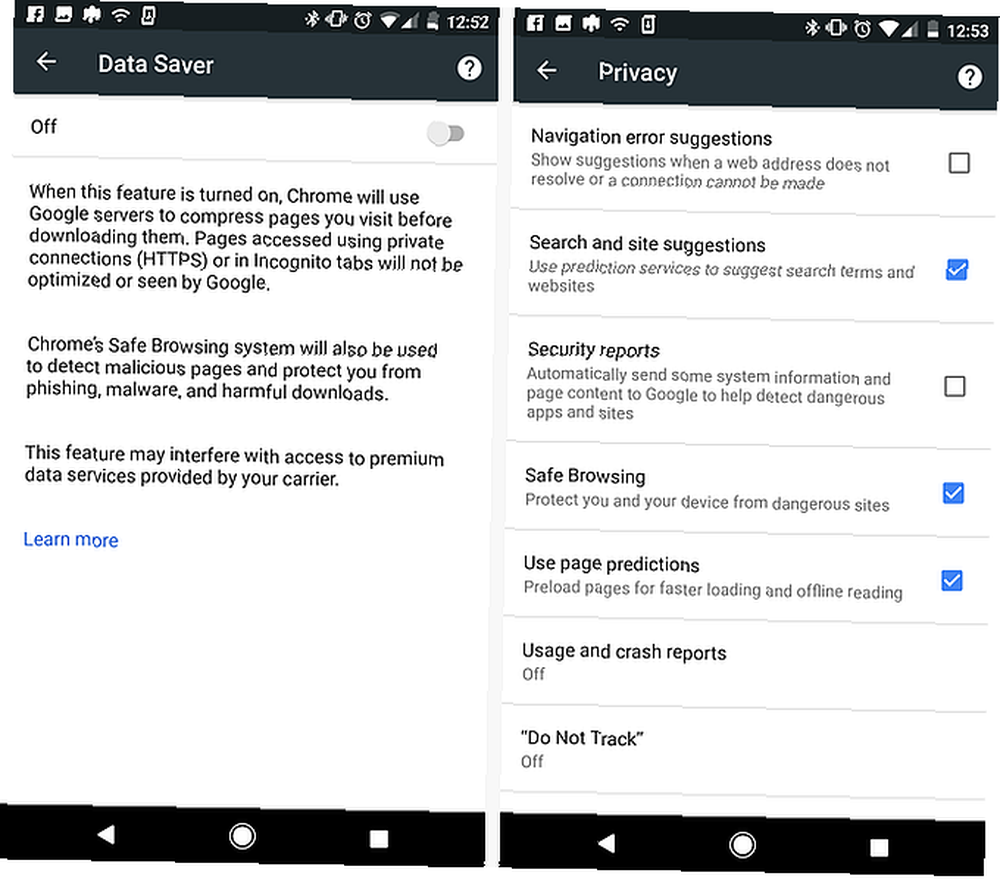
Funkcje prywatności Chrome są bardzo konfigurowalne. Na przykład możesz wyłączyć “Nie śledź Co to jest „Nie śledź” i czy chroni twoją prywatność? Co to jest „Nie śledź” i czy chroni twoją prywatność? Czy włączenie funkcji „Nie śledź” w przeglądarce naprawdę chroni twoją prywatność, czy po prostu zapewnia fałszywe poczucie bezpieczeństwa? ” aby strony wiedziały, że nie chcesz, aby śledziły twoje dane przeglądania, ale możesz je włączyć “Bezpieczne przeglądanie” gdzie Google zapobiegnie przypadkowemu odwiedzeniu znanych niebezpiecznych stron.
W Chrome jest też lepiej.
Integracja z usługami i aplikacjami
Pokażę ci, co mam na myśli. Gdy szukasz lokalnej pogody, Chrome wyświetli ładny, duży widżet pokazujący aktualną temperaturę w twoim mieście, a także szybki przegląd prognozy na nadchodzący tydzień. Firefox po prostu nie wygląda tak ładnie, jak zobaczycie poniżej.
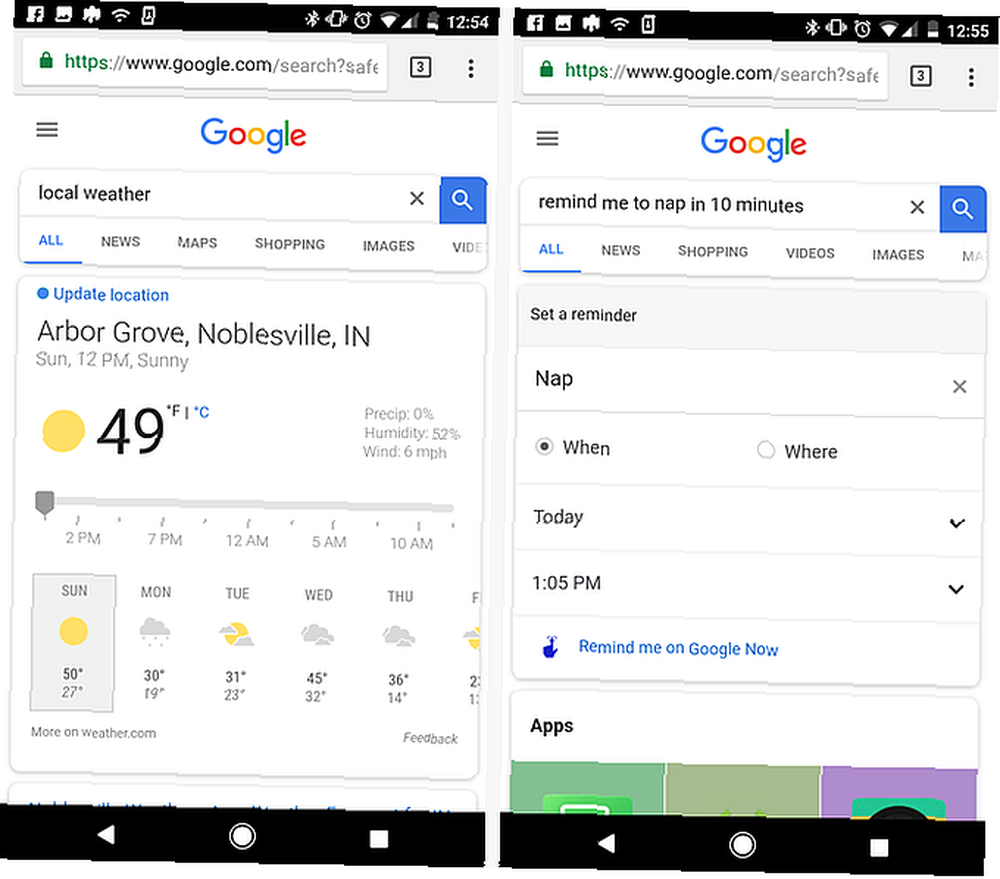
Kolejny ukłon w stronę integracji Chrome. Łatwy przewodnik po Google Chrome. Łatwy przewodnik po Google Chrome. Ten podręcznik użytkownika Chrome pokazuje wszystko, co musisz wiedzieć o przeglądarce Google Chrome. Obejmuje podstawy korzystania z Google Chrome, które są ważne dla każdego początkującego. z pozostałymi usługami: możesz używać bardzo szczegółowych wyszukiwanych słów, aby wywoływać interakcje z innymi usługami. Na przykład wpisując coś takiego “przypomnij mi o drzemce za 10 minut” spowoduje, że przeglądarka wyświetli widżet, w którym możesz dosłownie skonfigurować przypomnienie w Google Now. Spowoduje to wyzwolenie ostrzeżenia w telefonie, jeśli masz zainstalowaną tę aplikację.
Firefox Mobile Browser
Korzystanie z przeglądarki mobilnej Firefox nie oznacza, że rozłączasz się ze swoim kontem Google. Możesz równie łatwo zalogować się do Google w przeglądarce Firefox, a on zapamięta te dane logowania (jeśli pozwolisz).
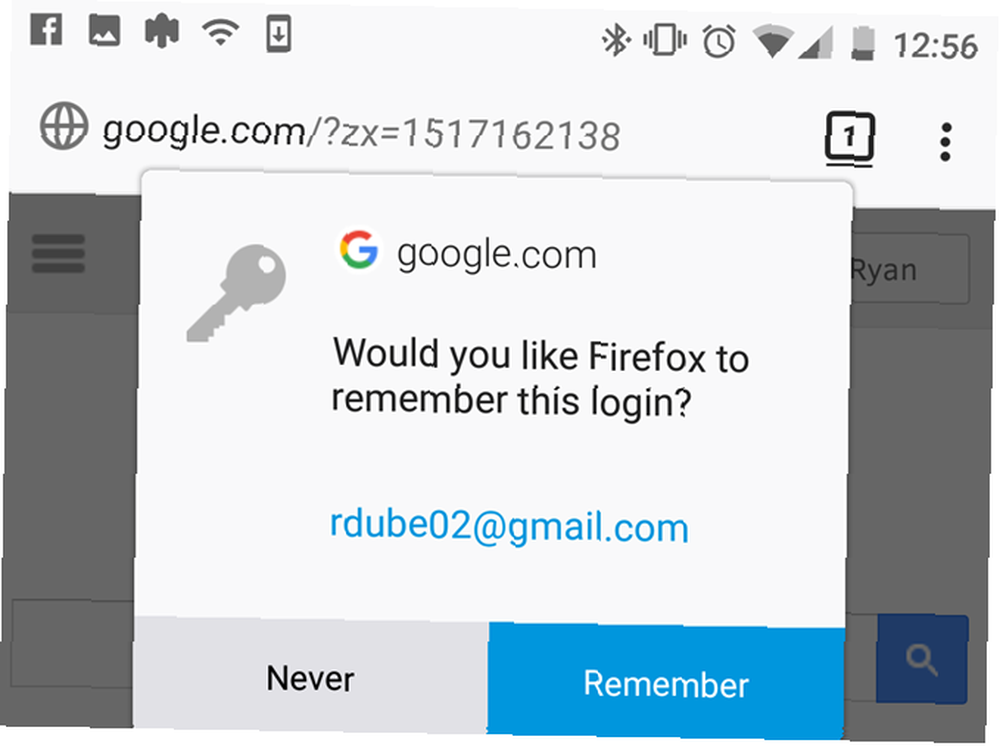
Rzućmy okiem na różnice, kiedy robisz te wyjątkowe “widgetized” wyszukiwania, takie jak pogoda. Gdy używasz Google do wyszukiwania lokalnej pogody w Firefoksie, jak widać, wyniki nie wyglądają tak imponująco.
Nadal jest swego rodzaju widżetem, ale nie jest tak przyjemny pod względem estetycznym i nie oferuje tak wielu informacji.
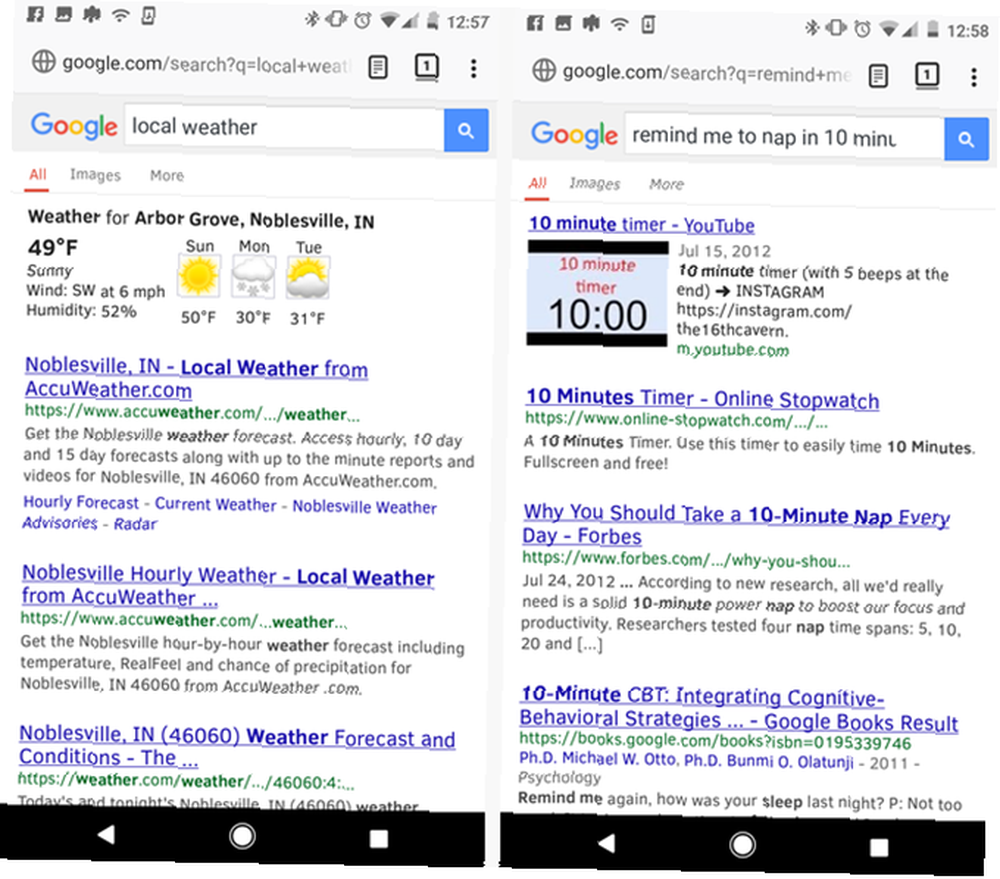
Jeśli wpiszesz “przypomnij mi o drzemce za 10 minut” wyszukiwarka, nie integruje się z Google Now ani nic podobnego. Zobaczysz tylko standardowe wyniki wyszukiwania dla tej wyszukiwanej frazy.
Jednym z obszarów, w którym Firefox się wyróżnia, są dostępne opcje prywatności i bezpieczeństwa. Firefox oferuje “Nie śledzić” funkcja, ale w obszarze Prywatność zobaczysz również opcję automatycznego czyszczenia wszystkich danych za każdym razem, gdy zamkniesz przeglądarkę. Jest to miła funkcja, jeśli nie chcesz się martwić, że zapomnisz to zrobić za każdym razem.
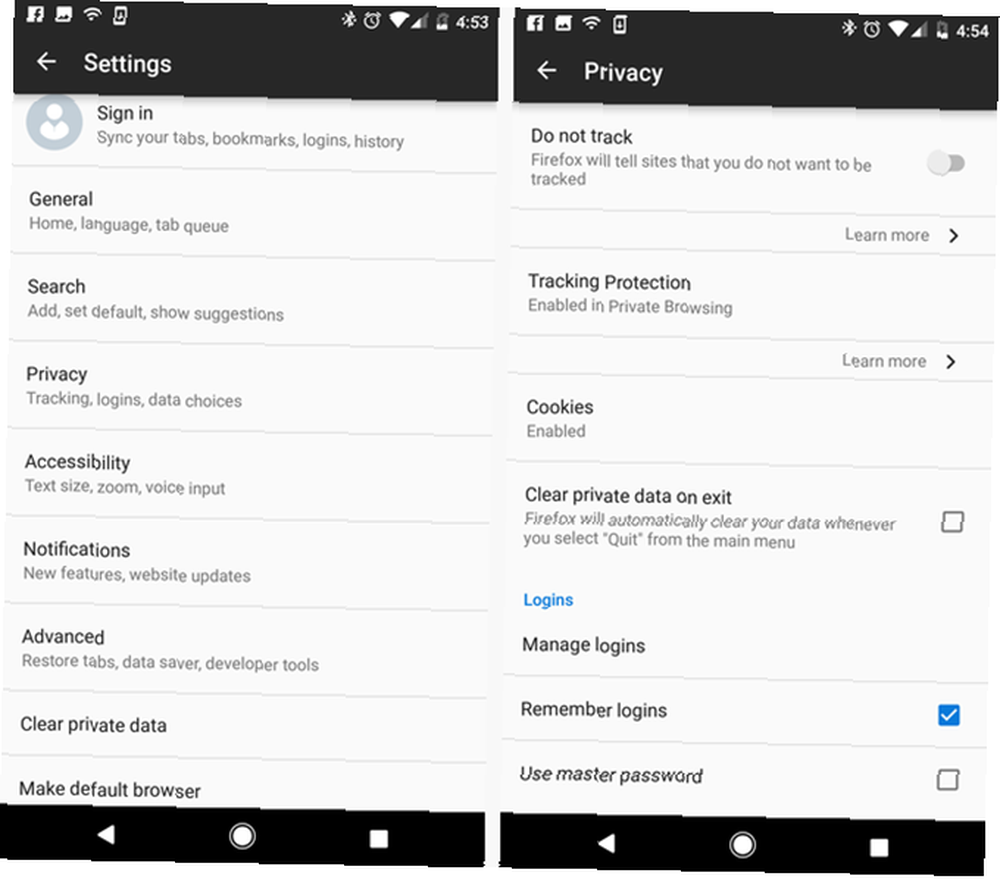
Opcje ułatwień dostępu są również bardzo fajne w przeglądarce Firefox. W tym menu znajdziesz:
- Skaluj czcionkę w górę lub w dół na wszystkich odwiedzanych stronach internetowych
- Wymuś włączenie powiększenia, aby móc powiększać lub pomniejszać niezależnie od odwiedzanej strony
- Włącz wprowadzanie głosowe podczas wyszukiwania na pasku adresu URL
Przeglądarka mobilna Firefox ma również odpowiednik przeglądarki Chrome “tryb inkognito” nazywa “Prywatne przeglądanie”. Omówiliśmy najlepsze prywatne przeglądarki mobilne, jeśli jest to funkcja, z której często korzystasz.
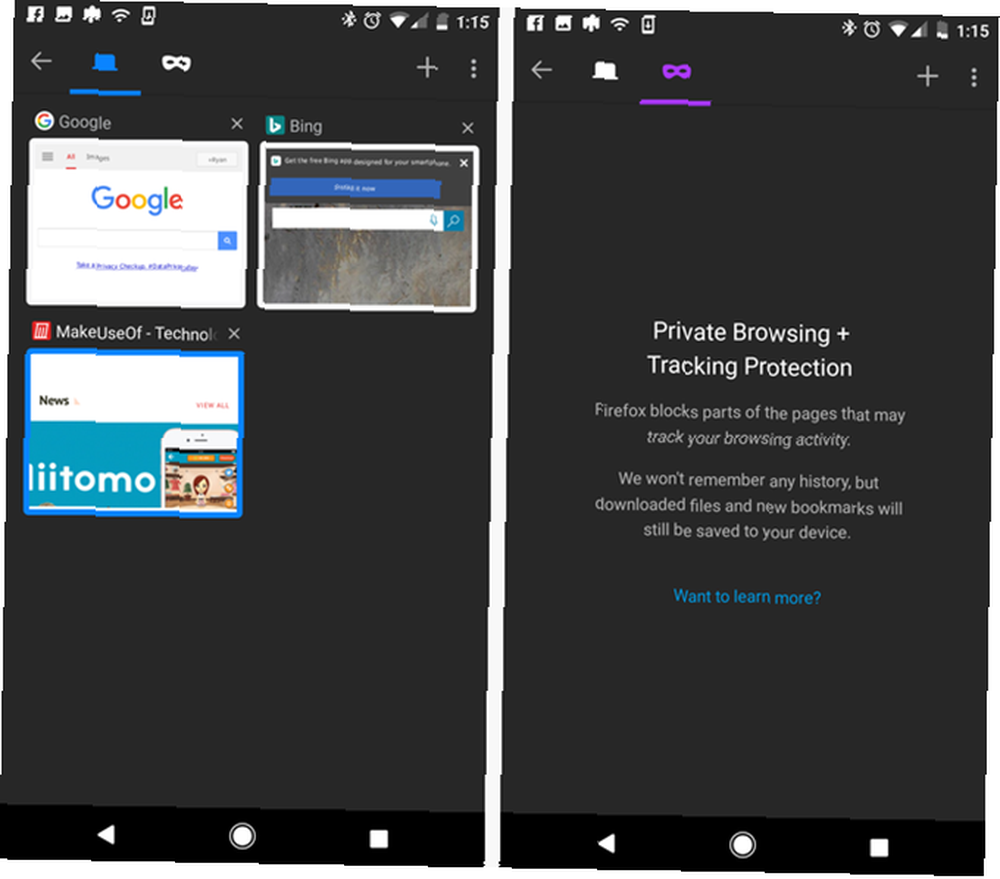
Działa dokładnie tak samo: zapobieganie śledzeniu historii przeglądania przez strony i wyłączanie śledzenia historii przeglądarki.
Testowanie ogólnej wydajności
Na ostatnim etapie tego bezpośredniego porównania ważne jest, aby spojrzeć na wydajność przeglądarki.
Aby to zrobić, odwiedziłem dwie witryny za pomocą Chrome, a następnie Firefox. Pierwszą witryną była speed-battle.com, strona mierząca szybkość przetwarzania Javascript w przeglądarce.
Gdy odwiedziłem witrynę za pomocą przeglądarki Firefox, przeglądarka ustaliła ogólną ocenę 612,83. Aby umieścić to w kontekście, średni wynik dla większości przeglądarek odwiedzających stronę wynosi 816,35, z rekordowym wynikiem w historii 1748,3.
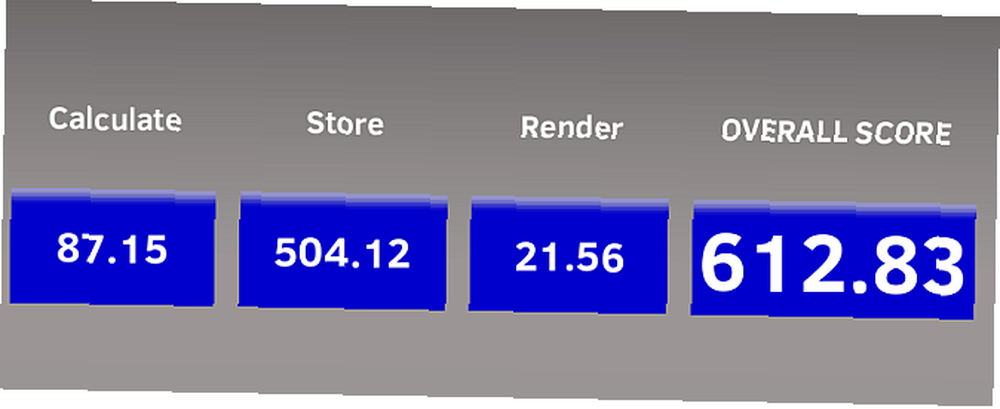
Zależy to również od sprzętu - przede wszystkim szybkości procesora, systemu operacyjnego itp. Jednak w porównaniu z przeglądarką Firefox i Chrome jest to dobry test.
Przeprowadzając ten sam test w przeglądarce Chrome, znalazłem następujące wyniki.
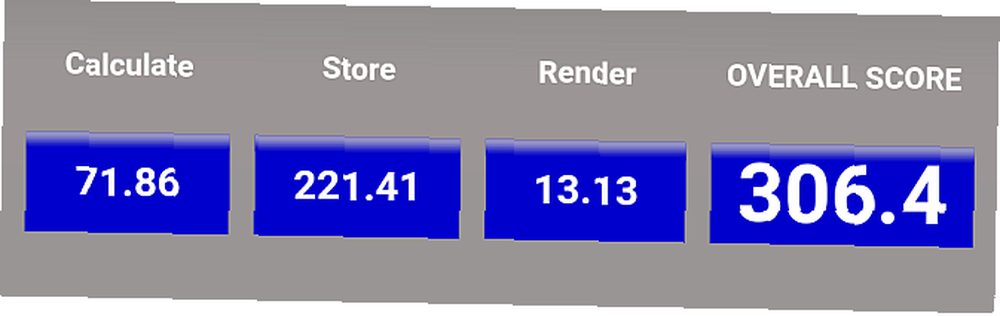
Co zaskakujące, wynik Chrome był o połowę mniejszy niż Firefox, nawet po dwukrotnym uruchomieniu. Nie można tego wyjaśnić rozszerzeniami, ponieważ moja przeglądarka mobilna Chrome nie ma zainstalowanych żadnych rozszerzeń ani dodatków.
Aby zapewnić dokładne porównanie wydajności, skorzystałem z drugiej strony o nazwie WebKit.org, która udostępnia narzędzie do testów porównawczych o nazwie SunSpider.
Wyniki tego testu pokazano poniżej. Chrome jest po lewej, a Firefox po prawej.
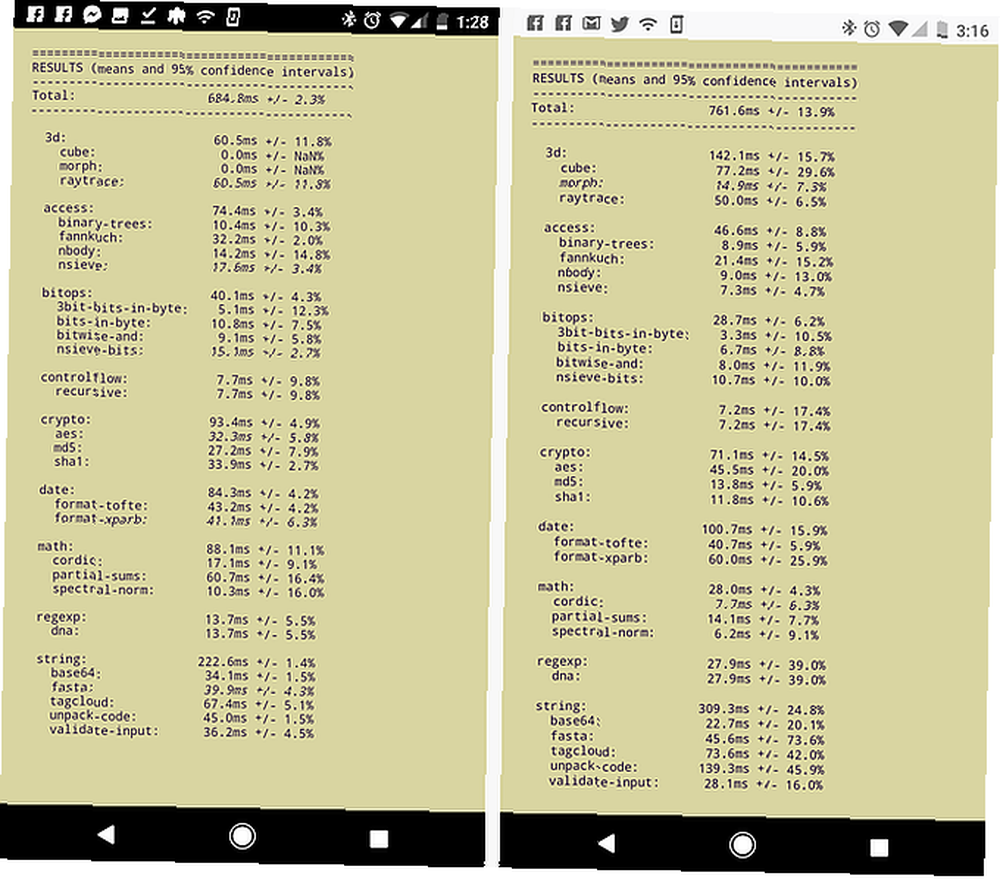
Ten test wydaje się o wiele dokładniejszy. Firefox wyróżnia się w niektórych obszarach, a Chrome w innych. Ogólnie rzecz biorąc, wyniki testów wydają się wskazywać, że obie przeglądarki są dość równe pod względem wydajności.
Zwycięzcą zostaje…
Biorąc pod uwagę wszystko, zwycięzca tej bitwy na Androida nie jest tak wyraźny.
Chrom wydaje się wyprzedzać Firefoksa, jeśli chodzi o następujące problemy:
- Integracja z innymi usługami i aplikacjami
- Lepsza estetyka podczas korzystania z wyszukiwarki Google
Firefox wydaje się radzić sobie lepiej niż Chrome w następujących obszarach:
- Lepszy interfejs w niektórych obszarach, takich jak przełączanie kart
- Bardziej konfigurowalne opcje kontroli prywatności i bezpieczeństwa
- Łatwiejsza integracja z wieloma wyszukiwarkami
Wydajność nie wydaje się decydującym czynnikiem. Biorąc pod uwagę wszystkie kwestie, Chrome jest lepszą opcją dla Ciebie, jeśli jesteś głęboko osadzony w ekosystemie Google. Po prostu nie ma wygody, aby każda usługa Google była tak głęboko zintegrowana z przeglądaniem Internetu.
Firefox jest lepszą opcją, jeśli i tak używasz wyszukiwarek innych niż Google lub jeśli nigdy tak naprawdę nie adoptowałeś wielu usług Google. W takim przypadku możesz skorzystać z funkcji prywatności i bezpieczeństwa, a także z bardziej niezawodnego interfejsu, jaki oferuje Firefox.
Jeśli korzystasz z Firefoksa, zapoznaj się z tymi dodatkami do Firefoksa dla Androida. 10 najlepszych dodatków do Firefoksa dla Androida. 10 najlepszych dodatków do Firefoksa dla Androida. Jednym z najlepszych aspektów Firefoksa dla Androida jest obsługa dodatków. Sprawdź te niezbędne dodatki do Firefoksa dla Androida. i te specjalne narzędzia od Mozilla 5 Nowe aplikacje Mozilla, które powinien sprawdzić każdy fan Firefox 5 Nowe aplikacje Mozilla, które powinien sprawdzić każdy fan Firefox Mozilla wydała znacznie więcej niż tylko nową wersję Firefoksa. Ich nowe narzędzia online mogą usprawnić przeglądanie na wiele sposobów. .











